Välj videoinställningar för Webex Meetings och Webex-webbsysklar
 Har du feedback?
Har du feedback? 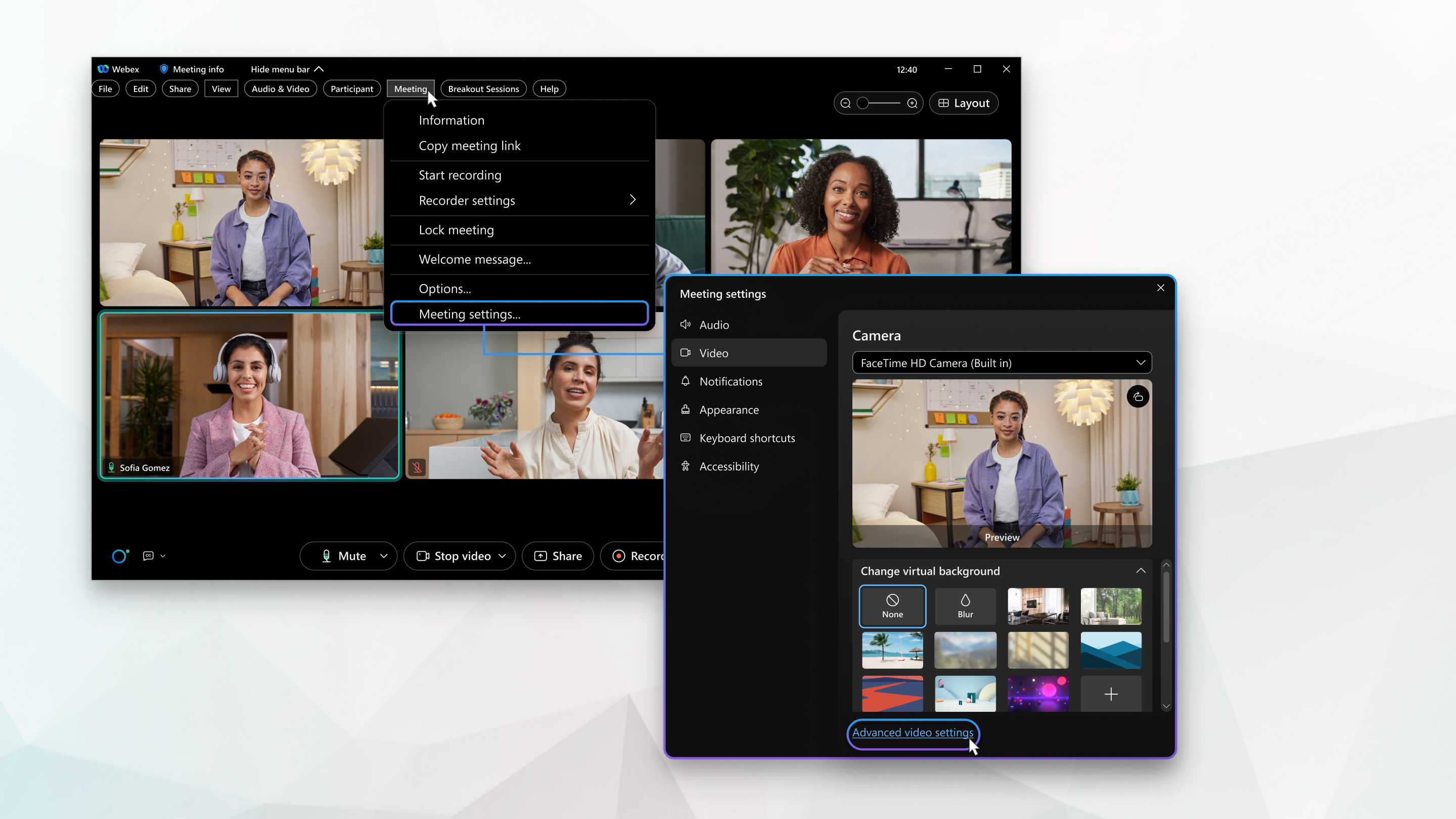
| 1 |
Under ett möte klickar du på Visa menyrad och sedan på Möte. | ||||||||||||||||
| 2 |
Klicka på Mötesinställningar i listrutanMöte. | ||||||||||||||||
| 3 |
Klicka på Video och markera sedan kryssrutan bredvid inställningen du vill ha. Vissa kryssrutor är markerade som standard och kan inte justeras.
| ||||||||||||||||
| 4 |
Klicka på Avancerade inställningar.
| ||||||||||||||||
| 5 |
Om du vill ha videostatistik klickar du på Statistik och sedan på Video.
Fliken Övergripande visar minnesanvändning och CPU-användning. |
| 1 |
Klicka Webex Meetings. | ||||||||||||||||
| 2 |
I rullgardingsmenyn klickar du på Mötesinställningar. | ||||||||||||||||
| 3 |
Klicka på Video och markera sedan kryssrutan bredvid inställningen du vill ha. Vissa kryssrutor är markerade som standard och kan inte justeras.
| ||||||||||||||||
| 4 |
Klicka på Avancerade videoinställningar.
| ||||||||||||||||
| 5 |
Om du vill ha videostatistik klickar du på Statistik och sedan på Video.
Fliken Övergripande visar minnesanvändning och CPU-användning. |


